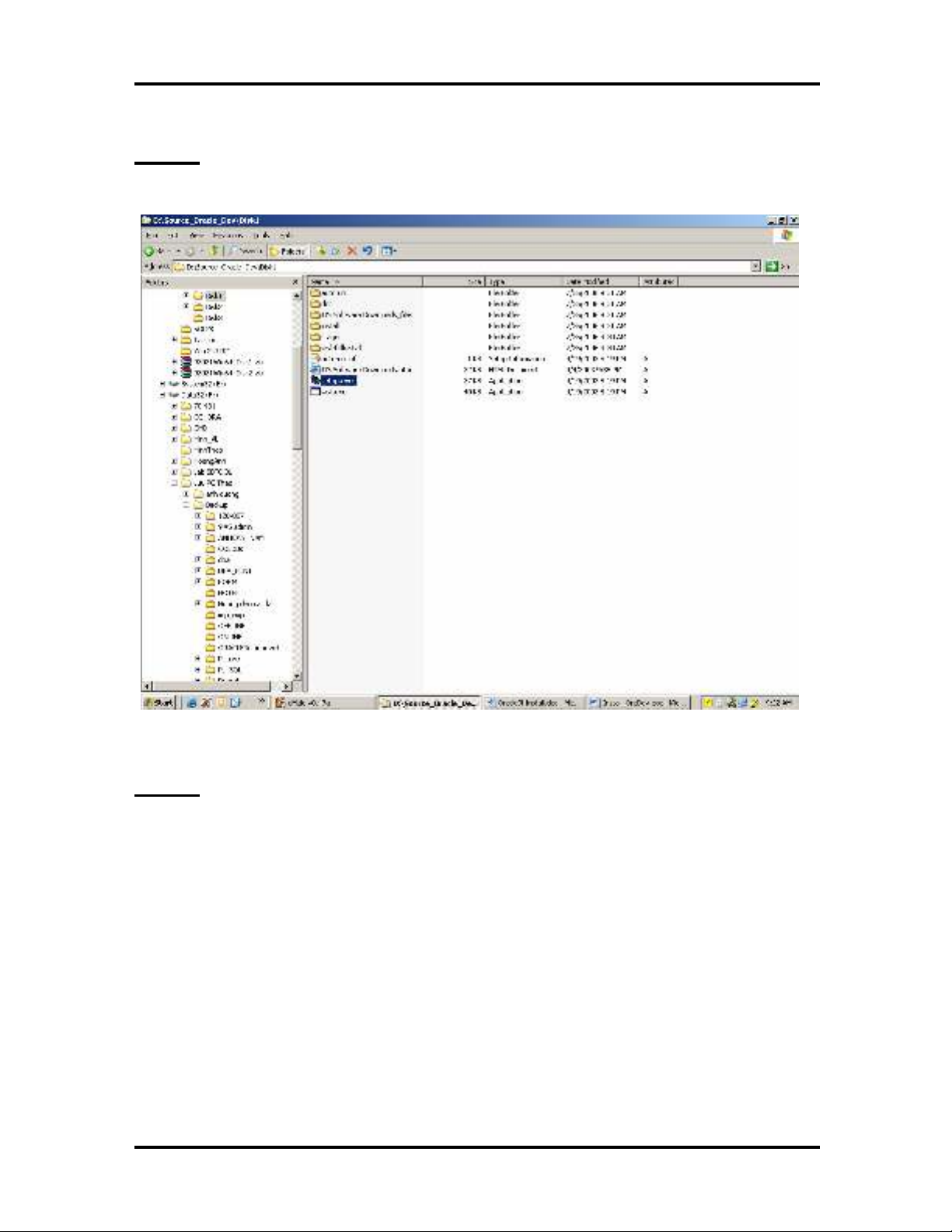
Cài đặt Oracle9i Developer Suite
GV: Leâ Löu Dieäu Thaûo Trang 1
Để cài đặt Oracle9i Developer Suite, thực hiện các bước sau:
Bước 1.
Mở cửa sổ Windowns Explorer và thi hành tập tin setup.exe trong thư mục gốc
của ổ đĩa 1 để bắt đầu việc cài đặt Oracle.
Hình 1 : Cửa sổ Windowns Explorer trình bày biểu của tập tin setup.exe
Bước 2.
Khi trình Oracle Universal Installer khởi động, sẽ xuất hiện màn hình cho phép
bạn chọn lựa việc cài đặt hay gỡ bỏ các sản phẩm của Oracle.
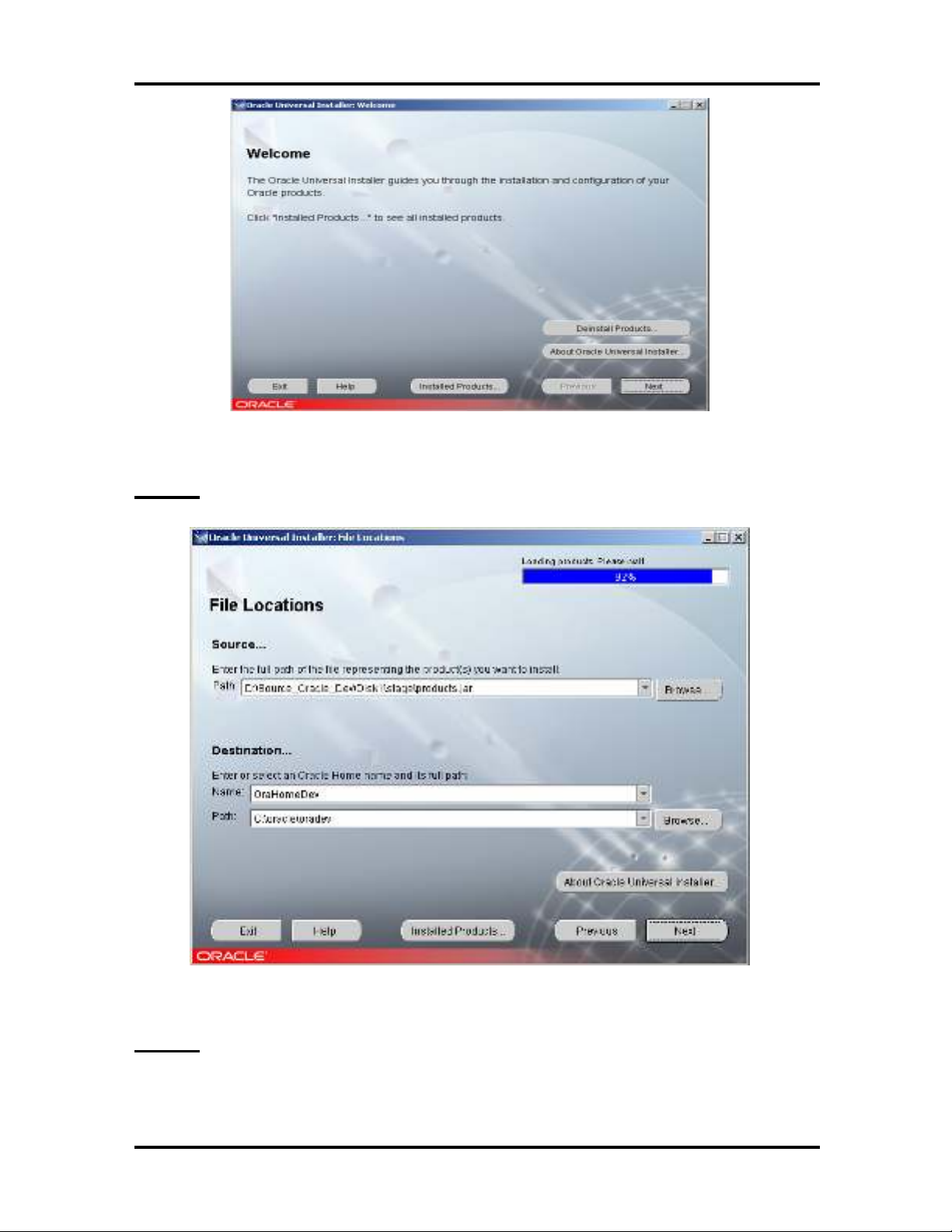
Cài đặt Oracle9i Developer Suite
GV: Leâ Löu Dieäu Thaûo Trang 2
Hình 2 :
Bước 3.
Nhấn nút Next, mành hình File Locations xuất hiện.
Hình 3 :
Bước 4.
Nếu lần đầu tiên bạn cài đặt Oracle trên máy thì nên chấp nhận các thiết lập
mặc định như trong hình 3.Nếu bạn đã cài đặt Oracle trên máy trước đó rồi, bạn
có thể phải chọn lại giá trị cho Name và Path.
Nhấn nút Next, màn hình Installation Types xuất hiện.
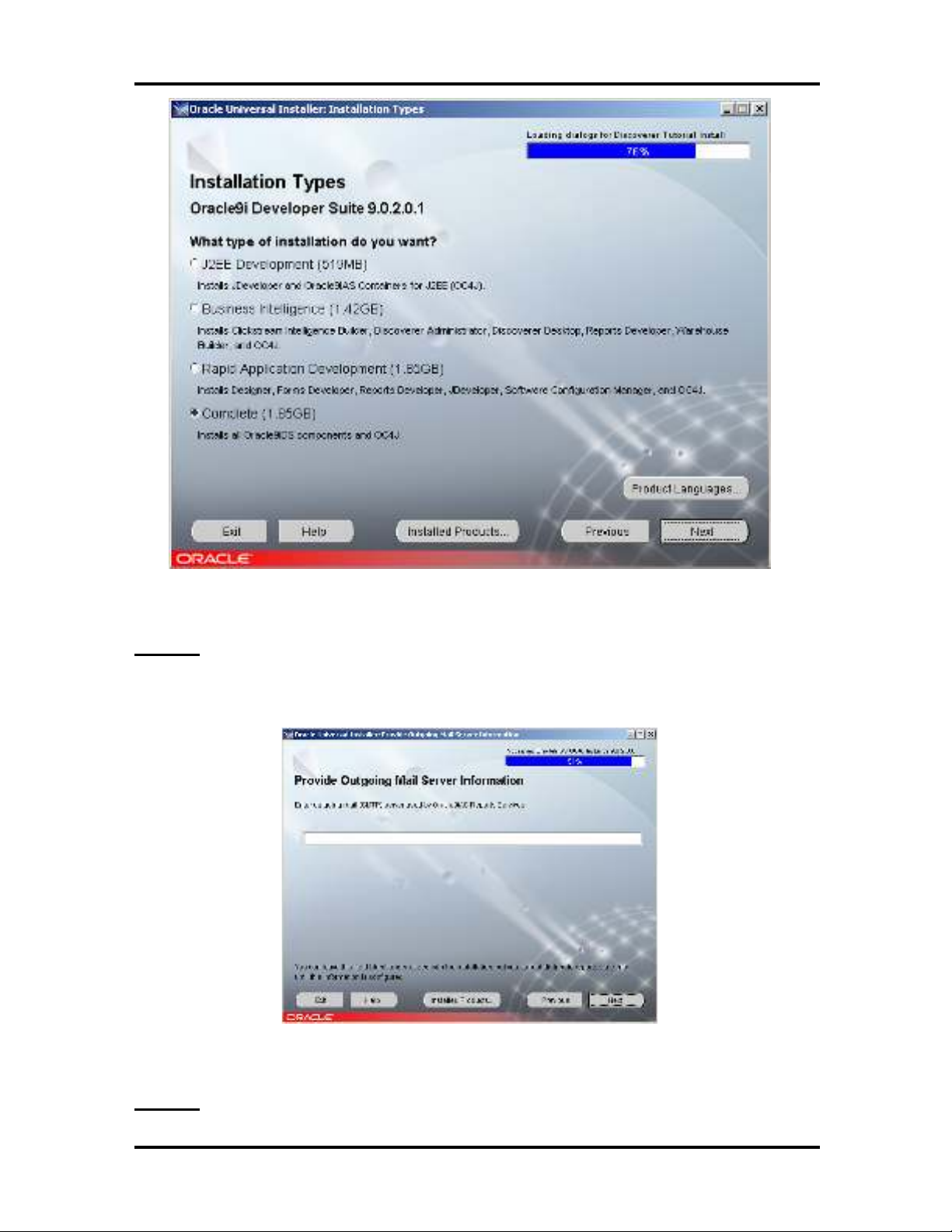
Cài đặt Oracle9i Developer Suite
GV: Leâ Löu Dieäu Thaûo Trang 3
Hình 4 :
Bước 5.
Chọn tuỳ chọn Complete
Nhấn nút Next, màn hình Provide Outgoing Mail Server Information xuất
hiện.
Hình 5 :
Bước 6.
Không cần nhập giá trị vào
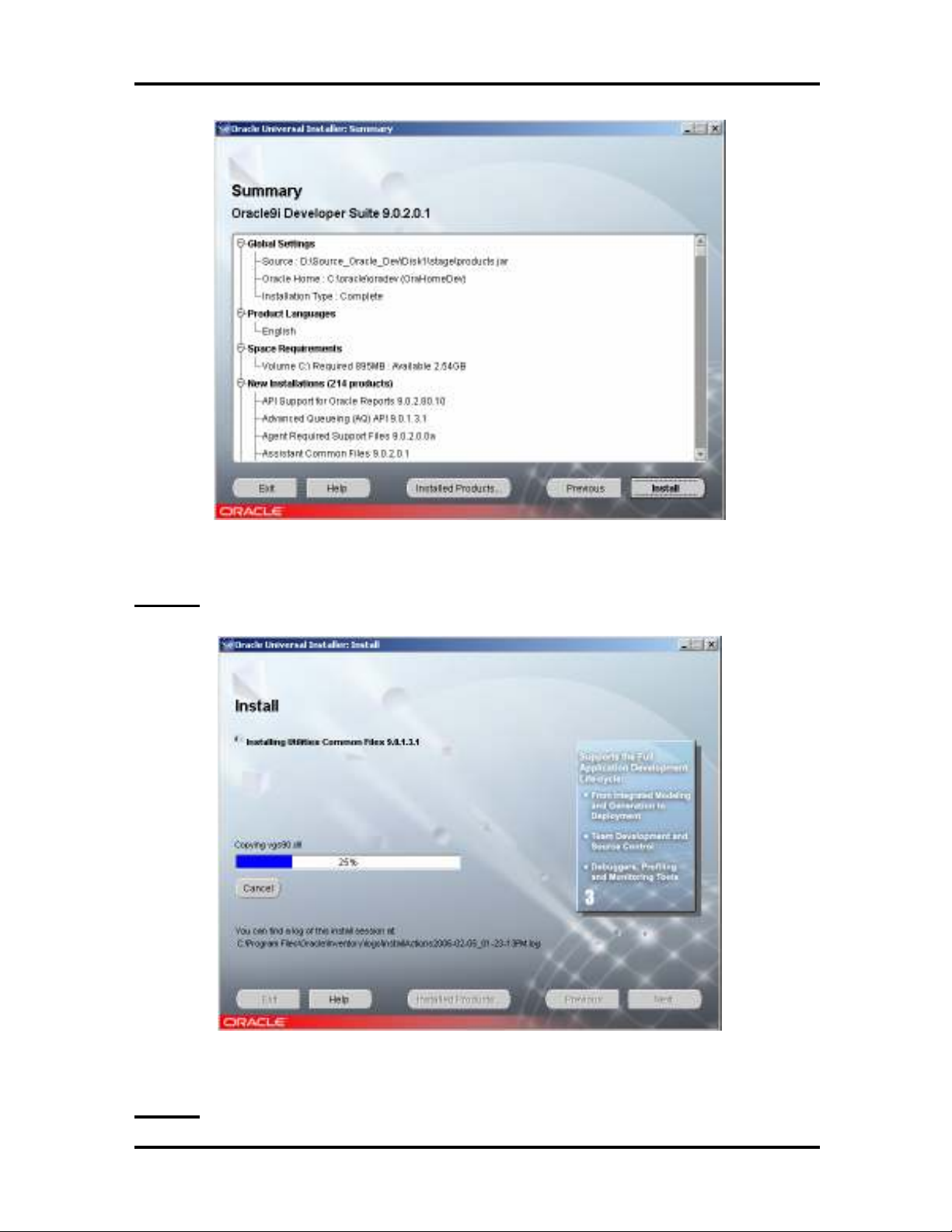
Cài đặt Oracle9i Developer Suite
GV: Leâ Löu Dieäu Thaûo Trang 4
Nhấn nút Next, mành hình Summary xuất hiện.
Hình 6 :
Bước 7.
Nhấn nút Install, để bắt đầu quá trình cài đặt.
Hình 7 :
Bước 8.
Trong quá trình cài đặt, màn hình Configuration Tools xuất hiện.
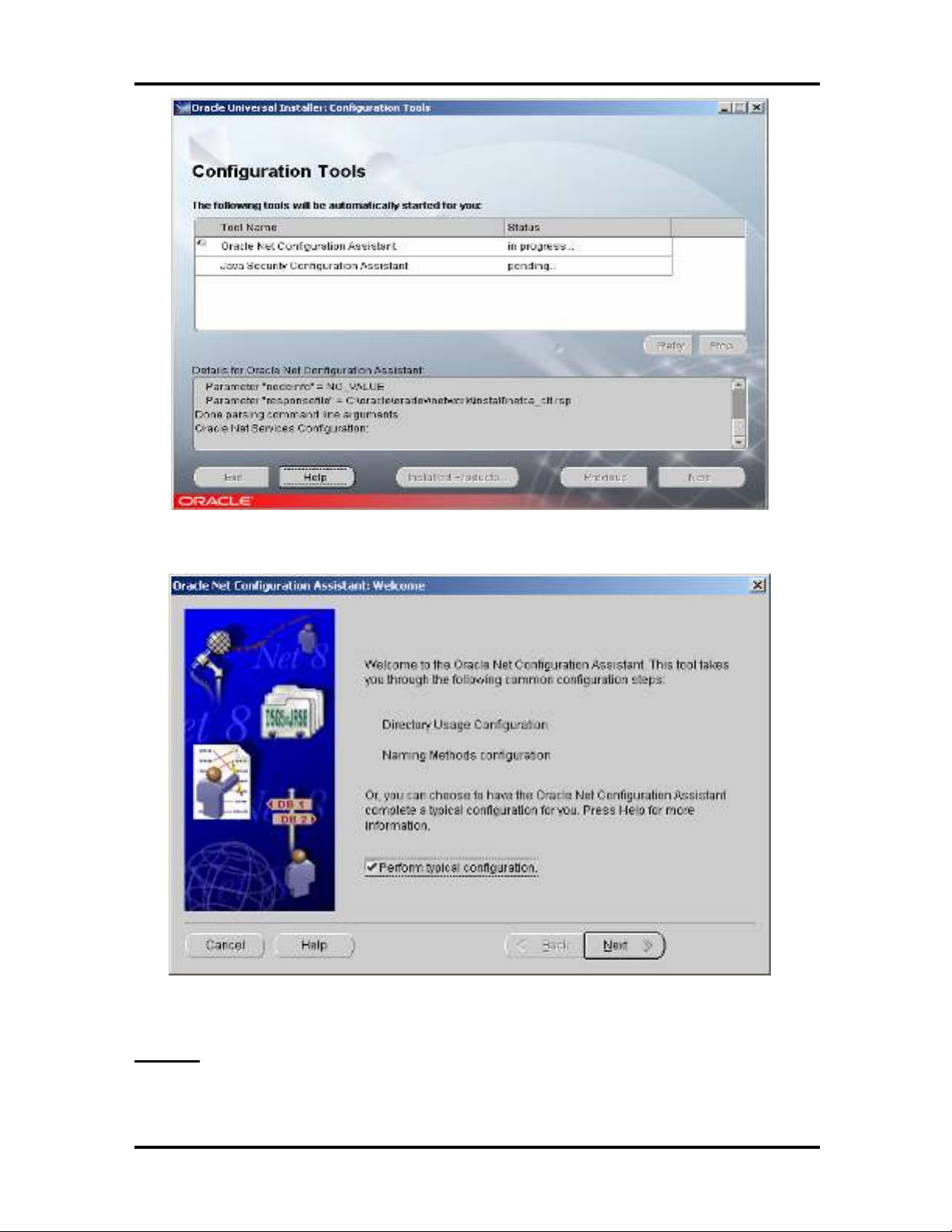
Cài đặt Oracle9i Developer Suite
GV: Leâ Löu Dieäu Thaûo Trang 5
Hình 8 :
Sau đó, màn hình Oracle Net Configuration Assistant: Welcome xuất hiện
Hình 9 :
Bước 9.
Đánh dấu vào mục Perform typical configuration
Nhấn nút Next, màn hình hiển thị các thông tin nhắc nhở cho việc cung cấp tên
dịch vụ của Oracle Universal Installer










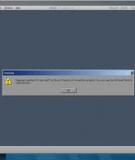

![Đề thi Excel: Tổng hợp [Năm] mới nhất, có đáp án, chuẩn nhất](https://cdn.tailieu.vn/images/document/thumbnail/2025/20251103/21139086@st.hcmuaf.edu.vn/135x160/61461762222060.jpg)


![Bài tập Tin học đại cương [kèm lời giải/ đáp án/ mới nhất]](https://cdn.tailieu.vn/images/document/thumbnail/2025/20251018/pobbniichan@gmail.com/135x160/16651760753844.jpg)
![Bài giảng Nhập môn Tin học và kỹ năng số [Mới nhất]](https://cdn.tailieu.vn/images/document/thumbnail/2025/20251003/thuhangvictory/135x160/33061759734261.jpg)
![Tài liệu ôn tập Lý thuyết và Thực hành môn Tin học [mới nhất/chuẩn nhất]](https://cdn.tailieu.vn/images/document/thumbnail/2025/20251001/kimphuong1001/135x160/49521759302088.jpg)


![Trắc nghiệm Tin học cơ sở: Tổng hợp bài tập và đáp án [mới nhất]](https://cdn.tailieu.vn/images/document/thumbnail/2025/20250919/kimphuong1001/135x160/59911758271235.jpg)


![Giáo trình Lý thuyết PowerPoint: Trung tâm Tin học MS [Chuẩn Nhất]](https://cdn.tailieu.vn/images/document/thumbnail/2025/20250911/hohoainhan_85/135x160/42601757648546.jpg)


